今天在vscode上拉取代码时,先是一直加载,然后就弹出下面错误提示:
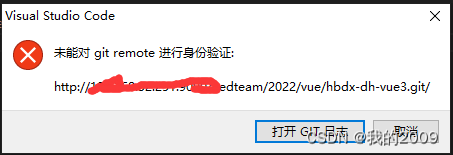
错误分析
可能是之前拉取别的项目组gitlab代码密码被改动了,所以导致报错,那就想办法找到直接修改密码的方法即可
错误解决
控制面板>用户账户>管理你的凭证>Windows凭证>找到你的gitlab地址>点击编辑
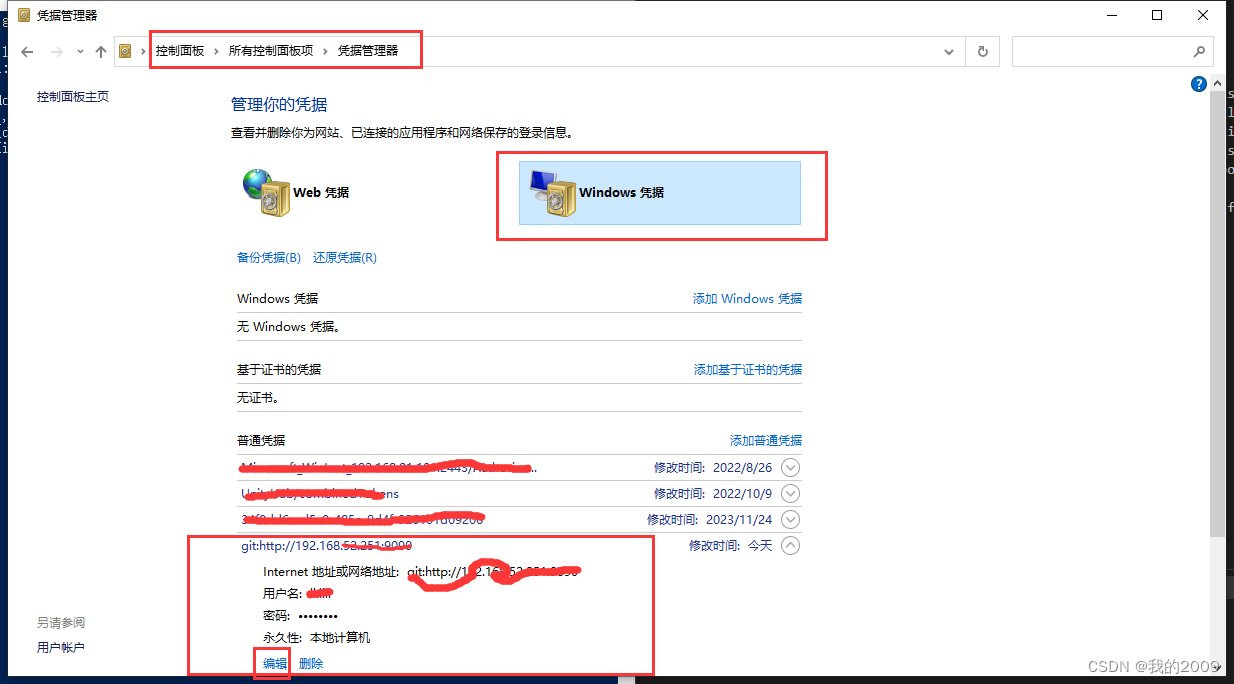
修改密码>保存
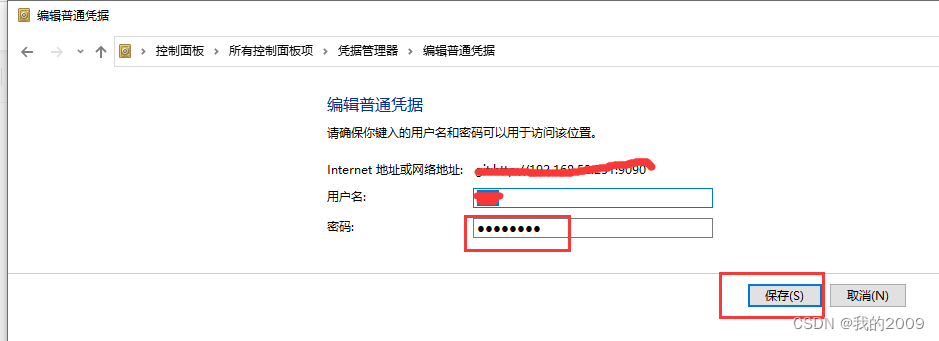
然后回到vscode,拉取代码,这次就成功了。
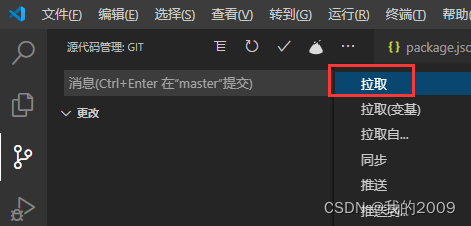
以上就是我解决本次vscode拉代码提示“未能对git remote进行身份验证”报错的方法。
今天在vscode上拉取代码时,先是一直加载,然后就弹出下面错误提示:
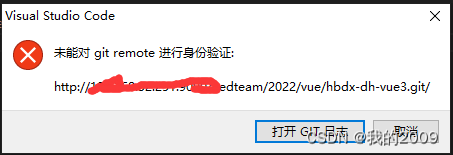
错误分析
可能是之前拉取别的项目组gitlab代码密码被改动了,所以导致报错,那就想办法找到直接修改密码的方法即可
错误解决
控制面板>用户账户>管理你的凭证>Windows凭证>找到你的gitlab地址>点击编辑
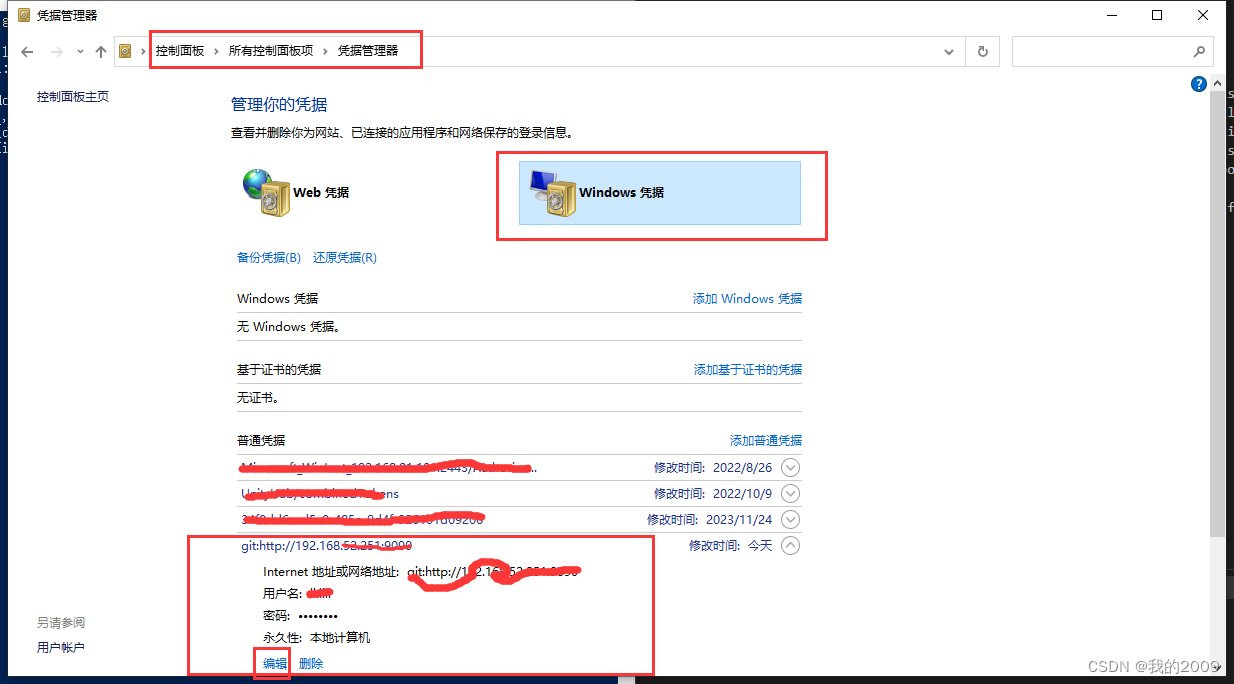
修改密码>保存
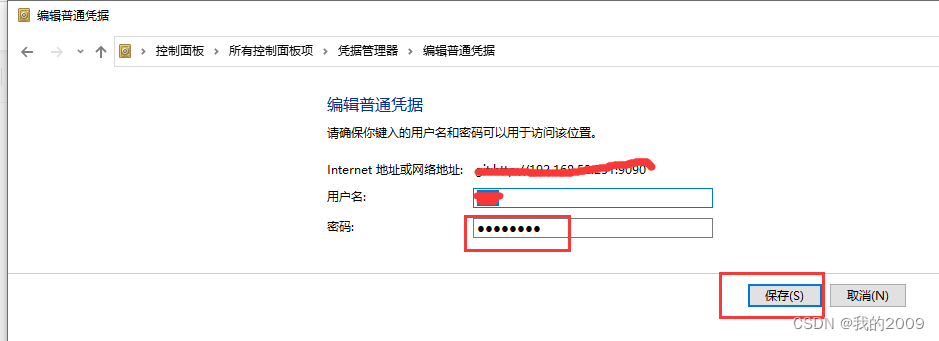
然后回到vscode,拉取代码,这次就成功了。
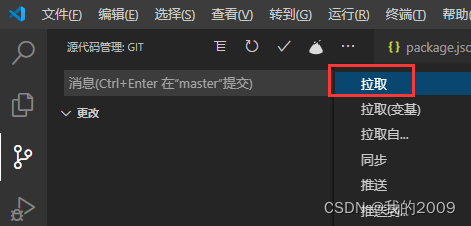
以上就是我解决本次vscode拉代码提示“未能对git remote进行身份验证”报错的方法。
 428
428
 1979
1979
 502
502

 被折叠的 条评论
为什么被折叠?
被折叠的 条评论
为什么被折叠?


